
Программная среда CoDeSyS 3.5
23 поста

23 поста
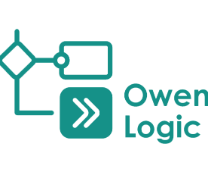
9 постов

5 постов

2 поста

3 поста
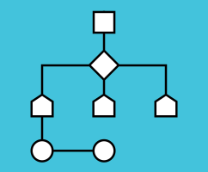
3 поста
Первые шаги по программированию вот этих ПЛК — Optimus Drive, EKF, Haiwell. Производит их одна и та же китайская фирма.
Всем большой привет, с вами автор блога, Гридин Семен. Пишу статью для тех, кто впервые знакомится с ПЛК и как их программировать. Эта статья подойдет для электриков, для преподавателей, для технологов, для студентов и для людей, интересующихся данной темой. Хорошего вам дня и приятного чтения.
Про сам контроллер я писал в предыдущих статьях, почитайте, если кому интересно.
ПО называется PLC Soft, скачать его вы можете с сайта Optimus Drive.
После этого создаем новый проект.
Выбираем модель контроллера, в моём случае ПЛК AH.
Пишем название программы, выбираем язык из стандарта МЭК — LD, FBD, IL. Для таких ПЛК чаще всего я пишу на LD. Так как у меня есть куча наработок и базис необходимых функций. Мне легче и быстрее перекидывать между контроллерами листинги. Так как почти всё однотипное.
Создаем новую линию.
Создаём контакт реле в данном случае нормально открытое.
Присваиваем системный регистр SM0 — это когда подаётся питание, контроллер кратковременно подает сигнал во время 1 цикла. Добавляем после этого функцию.
С помощью функции ZRST запускаем сброс всех релюшек и выходов
На это я заканчиваю, подписывайтесь, пишите письма, если есть вопросы.
С уважением, Гридин Семен
Этот проект длится ровно 4 года. Я давно хотел автоматизировать у себя полный цикл управления ростом растений в теплице и в открытом грунте. Огородничество — это моё хобби. Хотелось как-то совместить приятное с полезным. Некий такой ПЕТ — проект (проект для души) для IT-ишника.
В 2020 году я предложил автоматизировать теплицу на 5 соток на промышленном оборудовании одному человеку. Он согласился. Сделали автоматическую форточку и полив на Программируемом реле ПР102. И потом понеслось..
С тех пор мы совместно с ним разрабатываем алгоритмы для управления поливом, микроклиматом, генерацией тепла, освещённостью, расчет энергоэффективности. Эти алгоритмы я перевожу в программный код на ПЛК.
Приветствую всех, на связи с вами автор блога. Хочу открыть ветку статей по автоматизации теплиц. Думаю, что кому-то это будет интересно.
Начиналось всё с простых задач, открывать форточку по температуре и контролировать скорость ветра, чтобы не сорвало фрамугу, а так же включение полива по недельному таймеру.
Задачи в принципе простые, но оказалось слишком много нюансов. Потому что:
Форточка в каждое время года должна открываться определённым образом.
Полив должен включаться не всегда по времени, а тогда, когда это необходимо растению.
При управлении микроклиматом нужно учитывать энергоэффективность системы, чтобы она не была такой затратной.
Необходимо повысить производительность и рентабельность урожаев.
Для анализа параметров нужно вынести данные в интернет.
Изначально мы смонтировали вот такой шкаф:
Шкаф для управления теплицей на ПР103 и МВ110-8А. Качество не очень, это у меня остались старые фото.
Мотор-Редуктор для форточки.
Это сама форточка.
После этого нам не хватило математического аппарата на программируемом реле и решили перейти на более сложное оборудование и мы остановились на программируемом контроллере ПЛК200. Таким образом расширить свои возможности по управлению полного цикла выращивания растений в любое время года.
Для получения качественного и большого урожая необходимо соблюдать все условия необходимые растишкам в оптимальных диапазонах в течении всего цикла роста. Сложная задача.
Нужно выдерживать именно Оптимум по всем параметрам, иначе дашь больше — стресс, дашь меньше — болезни.
Автоматика позволяет соблюдать 5 условий одновременно:
Питание в почве;
Тепло грунта;
Тепло воздуха;
Влажность почвы и воздуха;
Освещённость;
Эти задачи мы решали несколько лет.
Какие работы мы выполнили на сегодняшний день 2 Февраля 2024 год.
Смонтировали шкаф с новым оборудованием ПЛК200
Написан новый алгоритм с учётом всех нюансов
Реализована передача данных в интернет с помощью OwenCloud
Довели алгоритм освещенности до ума
Старый состав оборудования.
Новый смонтированный шкаф с учётом всех потребностей и сложных алгоритмов.
Это таблица всех оперативных, архивных и рассчитанных по формулам параметров. Если кому будет интересно, пишите в комментариях, я могу написать в общих чертах, какие есть параметры. Некоторые наименования есть на английском, не успели исправить. Данных очень много.
Итак, что умеет наша теплица с автоматикой:
Управление форточкой в зависимости от времени года с сохранением тепла в теплице
Управлением поливом в зависимости от накопленной освещенности теплицы
Подача подкормок растениям
Управление генератором тепла для обогрева почвы и умным надувом
Расчет энергоэффективности теплицы по теплу и электричеству
Мониторинг данных и регистрация в графиках в течении 90 дней
Управление освещенностью, расчет длины светового дня, автоматизация досветки в любое время года
Расчет эффективности роста растений по световому потоку
Это неполный список того, что она умеет. Если есть вопросы, пишите в комментариях.
Мы на этом не останавливаемся и двигаемся дальше.
На этом я заканчиваю.
С уважением, Гридин Семен
Бывают такие задачи, особенно для регулирования микроклимата, где нужна точка росы. Это температура при которой появляется влага. Этот параметр требуется в таких объектах, как теплица, парники, приточно-вытяжная вентиляция. ПЛК с программным комплексом Codesys вполне в состоянии высчитывать данную формулу. Для этого специалисты разработали целую функцию.
Приветствую уважаемые читатели блога, С вами автор, Гридин Семен. Статья будет очень короткая, я не люблю лить воду. Все ценят своё время, пишу только по существу.
Давайте начнем с определения этого понятия.
Точка росы – это температура, при которой происходит перенасыщение воздуха водяными парами и, как следствие, выпадение конденсата на поверхностях, на которых эта температура достигнута.
«Точка росы» — параметр, зависящий не только от температуры, но и от относительной влажности воздуха. Чем суше воздух, тем ниже для него будет температура, при которой начнет конденсироваться пар, верно и обратное.
Получается, «точка росы» — параметр
переменный, и количество «точек росы» может быть многочисленным. Это зависит от значений температуры и влажности в помещении.
Ниже приведена таблица.
В каких случаях используется в автоматизированных системах. Регулирование микроклимата в различных помещениях и в тепличных комплексах.
В общеизвестной библиотеке OSCAT можно найти специальную готовую функцию. Можно зайти на сайт Oscat.ru и почитать описание по всем функциональным блокам. Спасибо большое ребятам, которые в свободное от работы время занимаются переводом статей по автоматизации.
Функция находится в библиотеке Oscat_Builder, называется она DEW_TEMP.
Таблица входов и выходов.
Скажу так, я испытывал её на реальном объекте, в теплице на 5 соток, о ней я писал отдельную статью.
С уверенностью могу сказать, что функция достаточно точная. Проверял я расчеты на нескольких таблицах.
Если кому нужно пользуйтесь. Подробно я не буду расписывать, есть отдельный целый документ, ссылку я указал выше.
На этом я заканчиваю. Если остались вопросы, пишите в комментариях.
С уважением, Гридин Семен.
Simple-SCADA — лёгкая, удобная и красивая программа. В этой программе есть практически всё, что нужно: веб-визуализация, клиенты на телефон и на айфон, система отчётов, скрипты и архивация.
Приветствую всех, вкратце напишу простенький пример реализации связи оборудования с программой Simple-SCADA.
От работы в Simple-SCADA я получаю кайф. Красивый и понятный интерфейс. Удобная юзабельность, понятно куда и что нажимать. Простые настройки каждого элемента, всё плавно и динамично. Единственный момент в том, что придётся разбираться в скриптах. Но, это не проблема, можно всегда обратиться в тех.поддержку. Мне удобнее всего использовать Lectus, я к нему просто привык. По сути для софта подойдёт любой сервер.
Скачать бесплатную программу на 64 тега можете с официального сайта.
Сам дистрибутив делится на несколько пакетов:
Client — программа-клиент, которая получает данные необходимые для визуализации и управления процессом от «Simple-Scada Server». Программа-клиент лишь отображает данные, полученные от сервера.
Editor — программа-редактор для разработки человеко-машинного интерфейса. Options — программа настройки параметров графики, языка, ведения логов и т.д.
Pictures — утилита для разбиения изображения на кадры и создания анимации.
Reports — редактор отчетов.
Server — выполняет основные функции: подключается к OPC-серверам, получает и записывает значения тегов на устройства, отвечает за выполнение скриптов, работает с базами данных и клиентами. При этом на нем можно запустить не один, а сразу несколько проектов. Также, он может работать с неограниченным количеством OPC-серверов и клиентов по локальной сети или через интернет. При этом, пользователь может использовать защищенный канал связи. Канал защищается TLS шифрованием. Большим плюсом также является распределение разных задач на разные потоки, что позволяет быстрее выполнять задачи в многоядерных системах.
Давайте с вами попробуем создать проект, опросим тот же самый ТРМ202. Для этого нам сначала надо прописать регистры в ОРС-сервере. В нашем примере используем Lectus. Демку можно скачать с этого сайта. Теперь приступаем к настройкам.
Запускаем программу и настраиваем параметры связи и настройки устройства.
Ставим Modbus RTU, адрес девайса, и ком-порт вашего преобразователя USB-RS485.
Обязательно нужно настроить параметры связи:
Затем, для того, чтобы нам видеть цифры с плавающей запятой float, в настройках узла где надпись дополнительно нажмите кнопку Параметры, и появится такое окно, поставьте в нужном месте галочки:
Далее настраиваем требуемые переменные — это температура и уставка:
В поле адрес переменной вносим в 16-ричной системе Modbus-регистр, его можно найти в инструкции:
В итоге должна получиться такая картинка:
После этого запускаем редактор Editor Simple — SCADA и осуществляем настройки опрашиваемых тегов.
Попадаем в следующее меню:
Нажимаем на кнопку Редактировать, для того, чтобы нам добавить переменные:
Перетаскиваем на рабочее окно поле, и настраиваем переменные с ОРС-сервера.
По желанию, можете добавить тренды для полного анализа картины:
Для того, чтобы нам опрашивать устройство с помощью персонального компьютера нам потребуется преобразователь USB-RS485. В моём случае используется преобразователь АС 4. Можно заказать недорогой китайский аналог.
Но, есть вероятность что он будет работать не стабильно. Вот такой должен получиться результат:
Simple-SCADA может опрашивать абсолютно любой прибор, лишь бы у него был интерфейс, протокол и ОРС — сервер. Что самое интересное, с Ардуино тоже может дружить.
А какие варианты нравятся вам больше всего? С WEB-визуализацией? Или локальная SCADA-система? Хотя для разных задач существует разный софт. До следующих встреч, дорогие друзья. Подписывайтесь на новости блога, пишите комментарии. До встречи, пока-пока.
С уважением, Гридин Семен.
Ввиду кризиса в последнее время и постоянной нехватки финансов, люди ищут альтернативные и бюджетные решения для автоматизации «Умных домов», теплиц, гаражей и т.п. А что делать тем, кто очень хорошо один язык программирования, а на дополнительное изучение просто не хватает времени? Ну, например я! Я знаю CoDeSyS достаточно хорошо. Не супер-профи, но хорошо. Тогда CoDeSyS Raspberry PI — это идеальное сочетание бюджетности и удобства программирования. Почему? Давайте рассмотрим…
Всем привет уважаемые коллеги, читатели и гости моего блога. На связи автор технического блога — Гридин Семён.
Raspberry PI — маленький одноплатный компьютер, выполняющий такие же основные функции, как и настольный ПК. Основная операционная система Это Linux и все её производные. Хотя можно установить абсолютно любую ОС под ваши определённые узкие задачи.
Весь список ОС вы можете увидеть на официальном сайте «Малины». Как вы видите основная система — это Raspbian. В будущем мы с вами будем опираться конкретно на неё.
Разработана эта плата в мае 2011 года. Её большим преимуществом является цена и многофункциональность. На данный момент последняя модель Raspberry PI 3 model B.
Да, и конечно самое важное — технические характеристики.
Процессор Broadcom 2837 quad-core ARM Cortex-A53 64bit (1,2GHz)
Оперативная память 1Gb
Видеовыход HDMI
А/V выход А/V выход 3.5мм jack 4 pin
USB порты USB 2.0 х 4
Сеть WiFi 802.11n, 10/100Mb RJ45 Ethernet Bluetooth
Bluetooth 4.1, Bluetooth Low Energy
Слот для карты памяти Micro SD
GPIO 40
Характеристики достаточно мощные, в отличие от старых моделей. Радует наличие 4-х портов USB и Bluetooth.
В последнее время на форумах и в интернете я всё чаще и чаще замечаю комментарии по поводу того, что на этом устройстве нельзя собрать «серьёзный проджект». Это игрушка для детей и т.д. Я считаю, что это не правда. Это инструмент.
В умелых и правильных руках можно творить воистину полезные и фантастические вещи. Ребят, это очень мощный инструмент, с интересными функциями. Просто в основном видеоблогеры выкладывают материалы про переделанные ретро-приставки и автоматы. Или проекты, которые просто на «поиграться». А как вы считаете?
Как прошивать любую операционную систему?? В интернете море информации по поводу установки. Всё расписано по шагам.
Я тогда не буду повторяться. Можете изучить вот этот материал. Или посмотрите 5-минутное видео о подключении малины:
Я думаю, здесь будет всё понятно. Если будут вопросы, пишите в комментах, я с удовольствием пообщаюсь.
Я кстати говоря давно искал решение вопроса — Где можно использовать CoDeSyS, кроме ПЛК? Так как большинство ПЛК различных производителей — это достаточно дорогие устройство. Для бытовой и домашней автоматизации такой вариант не подходит. Ещё и модули ввода вывода дорогие, если потребуется.
А языки программирования стандарта МЭК очень удобны и понятны. И крутую визуализацию можно накидать. Крутые инструменты!!!
Для того чтобы эта связка заработала у вас, что следует приобрести:
Сам одноплатный компьютер Raspberry PI
Сенсорную панель к нему или монитор
И сам RunTime CoDeSyS 3.5
RunTime — это некая операционная система с предустановленной средой разработки. В данном случае мы можем сразу же программировать на маленьком компьютере. В этом и заключается удобство. Рантайм CoDeSyS стоит примерно 50 евро, находится он в магазине CoDeSyS Store.
Обращаю ваше ВНИМАНИЕ!!! Единственный недостаток всей системы в том, что используется WEB-визуализация. Так что придётся открывать через браузер. На видеоролике Курта Брауна очень хорошо описывается процесс установки среды разработки на компьютер. Правда там используются модули расширения WAGO.
Но можно прикрутить любой, лишь бы поддерживал MODBUS TCP/IP. Если вы поставите преобразователь UART = RS-485, то сможете работать с MODBUS RTU.
Для «Умного» дома и теплиц шикарная вещь! Спасибо за внимание! Подписывайтесь на новости блога… Пишите письма!!!
С уважением, Гридин Семён
В одном крупном магазине стояла задача по автоматизации освещения по часам реального времени. Для настройки требовалось удобное, объёмное меню.
На всех экранах чтобы отображалась необходимая информация. Требовалось отображение индикации работы каждого отдела, индикация сработанной аварии. Необходимо было отобрать физические параметры, такие, как ток, напряжение, температура, влажность, освещённость.
Программируемый сенсорный контроллер СПК207 прекрасно справился с данной задачей. В нём есть весь необходимый функционал — часы реального времени, архивация, веб-визуализация. Единственный момент в том, что в нём обнаружились небольшие косяки и компания ОВЕН сняла с производства. Но вместо него скоро будет разработан аналог СПК107 с ethernet.
СПК207 управляет кучкой модулей ввода-вывода и снимает показания со счётчиков Меркурий 234. Всё подключено по интерфейсу RS-485. Стандартная и популярная схема. Скорость здесь большая не нужна. Поэтому этого достаточно.
К сожалению фотографий от объекта не осталось. Я могу показать фото только в режиме эмуляции.
В результате мы получили удобную и недорогую по меркам промышленной автоматизации систему. Меню получилось интуитивно понятное и не «Вырвиглазное». Все параметры разложены по «полочкам».
CODESYS – это превосходная кроссплатформенная среда для разработки и отладки программ PLC. Одним из её ключевых преимуществ является возможность визуализации данных в реальном времени. Конкретно, фиксация трендов в CODESYS – это мощный инструмент, который позволяет разработчикам и инженерам проследить изменение переменных и параметров во времени.
Приветствую всех. На связи Гридин Семен. Для анализа данных визуально удобнее всего смотреть графики. Вообще чаще всего используют SCADA-системы, т.к. там нагляднее, но если этот функционал есть, почему бы его не импользовать.
Тренды на контроллерах ОВЕН довели до ума как раз начиная с прошивок Patch SP 17. Ниже даже нет смысла ставить, так как графики будут жёстко виснуть.
Функция Trend в CODESYS представляет собой инструмент мониторинга и регистрации данных, который записывает и отображает изменения в значениях переменных во времени. Этот инструмент очень полезен при отладке программ, когда важно понять, как изменяется поведение системы или отдельных переменных с течением времени. Тренды можно настраивать для отображения данных в реальном времени или в определенный момент времени с возможностью обратного просмотра.
Рассмотрим маленький пример реализации трендов.
Настройка тренда: Для создания тренда вам надо в менеджере Trend Recording Manager добавить новый тренд. Здесь вы сможете выбрать переменные для наблюдения, а также определить детали визуализации.
В этом окне мы вводим все первичные настройки — количество перьев, присвоение переменных, толщину линий, цвет линий.
В данном примере у меня настроена температура, уставка и дифференциал в холодильной камере.
Запись данных: После настройки тренда, вы сможете увидеть, как значения переменных меняются во времени. CODESYS берет образцы данных с определенной частотой (которую можно настроить) и сохраняет их в памяти или на жестком диске.
Вы можете разместить график в любой визуализации, подобрать соответствующие размеры поля, чтобы попадало в экран.
Значит на визуализации нам нужно разместить три компонента и связать их друг с другом.
Сам тренд:
Прокрутка интервала времени
И элемент выбора времени
Анализ данных: По завершении сбора данных, вы сможете просмотреть тренды и анализировать их. CODESYS предоставляет множество опций для анализа, включая масштабирование, перемещение по времени, подписанные оси, легенды и т.д. Это позволяет вам легко определить значимые шаблоны или аномалии.
Чтобы настроить нам анализ данных переносим иконку тренды на визуализацию, автоматически открывается следующее окно
Здесь мы настраиваем диапазоны интервалов, минимумы и максимумы и т.д.
Вставляем в свойствах настроенный ранее нами тренд.
После этого нам нужно обозначить, что к интервалу относится экземпляр объекта тренда, который выше. Выбираем его.
Тоже самое и с объектом элемент интервала времени.
В элементе интервал времени можно настроить различные диапазоны, в которых вы хотите видеть графики — минуты, часы, дни, сутки и т.д.
Все базовые настройки на этом всё.
С тонкими настройками я думаю вы поиграетесь и сами.
Выявление проблем на ранних стадиях: Тренды помогают обнаруживать проблемы, еще до того как они станут очевидными. Например, если величина нагрузки на двигателе постепенно увеличивается, её легче заметить на графике, чем обнаружить в числовых значениях.
Оптимизация процессов: Тренды могут помочь в определении оптимальных настроек для переменных процесса, показывая, как изменение параметров влияет на систему в целом.
Улучшение эффективности отладки: Мониторинг трендовых данных в реальном времени может значительно улучшить эффективность процесса отладки, поскольку разработчики могут наблюдать за изменениями в системе во время выполнения.
На этом я заканчиваю, если есть вопросы, пишите комментарии или мне на почту.
С уважением, Гридин Семен
В процессе изготовления шкафа появилась задача по удобной организаций аварий на панели оператора Weintek. Индикация нужна для того, чтобы было понятно, что за ошибка и своевременно среагировать на возникшие аварийные ситуации.
Приветствую всех, уважаемые коллеги представляю статью по реализаций аварий на панели оператора Weintek. Если нужно — пользуйтесь.
Программируем в два этапа — журнал событий и индикация аварий.
Для того чтобы смотреть, нам нужно заполнить таблицу необходимыми данными. Скачиваем Eаsy Builder PRO. Создаём проект на любую панель.
Запускаем журнал событий.
В этом окне создаем список переменных, на которых будут завязаны аварийные события. Можно биты или целочисленные значения.
Вот здесь задаётся бит или слово.
В этом окне мы прописываем сообщения для событий.
В результате получается такая картина, и так можно записать несколько переменных с событиями.
Следующий этап это реализация индикации, либо в табличном варианте, либо в виде текста.
Добавляем либо панель аварий, либо дисплей.
Вот так выглядит панель аварий.
А вот так вот дисплей аварий. В виде таблицы.
На этом я заканчиваю, если есть вопросы, пишите в комментариях.
С уважением, Гридин Семен